Hogyan kapcsoljuk ki a szűrőt SmartScreen a windows 10 - Számítógép Tippek és trükkök
Az operációs rendszer a vállalat a Microsoft - a Windows 10, szerelve egy standard segédprogram SmartScreen. Fő feladata - blokkoló rosszindulatú vagy gyanús programokat próbál letölteni az internetről. Néha ezek a figyelmeztetések hamisak, és néha meg kell futtatni a programot, annak ellenére, hogy a pozitív szűrőt. Akkor csak egy lehetőség -, hogy tiltsa SmartScreen. Így, hogy hogyan lehet kikapcsolni a SmartScreen szűrő a Windows 10. Jelenleg 4 variánsok SmartScreen ki.
1. A Vezérlőpult Windows-10 hogyan kell letiltani a SmartScreen.
Ez a módszer lehetővé teszi, hogy módosítsa a rendszer szintjén. Ez azt jelenti, hogy a SmartScreen nem fog működni, ha fut az újonnan letöltött szoftver. Először megyünk be rendszergazdaként. Ezután kattintson a „Start”, válassza a „Vezérlőpult”, kövesse az elem „Rendszer és biztonság”, nyissa meg a „Biztonság és karbantartás”, és megtalálja a „A Windows konfigurálása SmartScreen beállítások”. A megjelenő ablakban, hogy egy ellenőrzést a rekord, hogyan lehet kikapcsolni a SmartScreen és elfogadom majd kattintson az „OK” gombot.
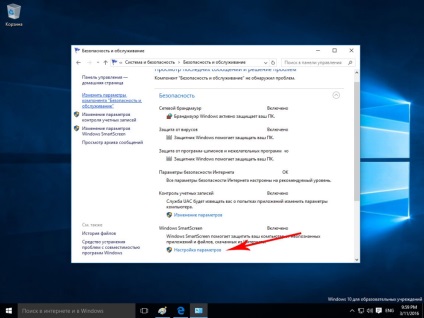
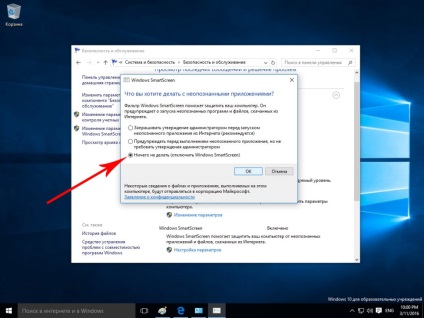
Ez nem történhet meg, hogy az utolsó ablakban az összes rekordot inaktív, hogy megoldja ezt a problémát kétféleképpen:
2. Hogyan letiltani windows SmartScreen csoportházirend segítségével.
- „Számítógép konfigurációja”
- Ezután válassza ki a „Felügyeleti sablonok”
- A „komponensek Ablakok»,
- kattintson a „Explorer”
- További sub „NastroitWindows SmartScreen».
- A következő ablakban beikszeljük az „Enable”, az alatt a paraméter ablakba - „OtklyuchitSmartScreen”.
- A számítógép újraindítását.
3. Módosítsa a rendszerleíró adatbázist.
Disable SmartScreen, akkor néhány beállítást módosítani a rendszerleíró adatbázisban. Be kell, hogy menjen be a mappa HKLM \ SOFTWARE \ Microsoft \ Windows \ CurrentVersion \ Explorer és SmartScreenEnabled részén válassza ki az értéket, amely a legjobban illik hozzád. Számunkra ez az utolsó lehetőség - letiltás.
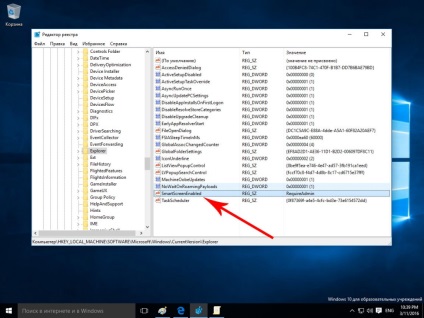
4. n a Windows 10 és a SmartScreen.
Nyomja meg a "Start", menj a "Beállítások" -> "Adatvédelem" -> "Általános". Albekezdés „Enable szűrő ....” Tegyen jelölést az értéke „Ki”..
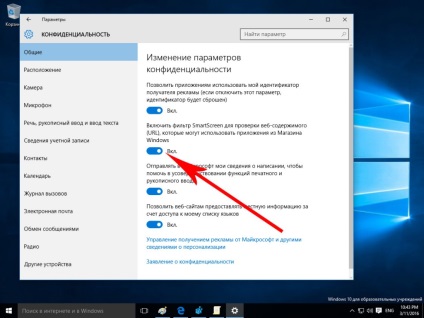
És végül, szeretnék emlékeztetni, hogy ki SmartScreen káros hatással lehet a számítógép. És ez nem veszi figyelembe a veszélyeket, amelyek veszélyeztetik azt.